Utilisez l'onglet Vecteur de la boite de dialogue Position pour mesurer un vecteur entre deux points et l'utiliser pour définir une position. Les décalages, les angles, les longueurs et les élévations entre les deux points sont affichés.
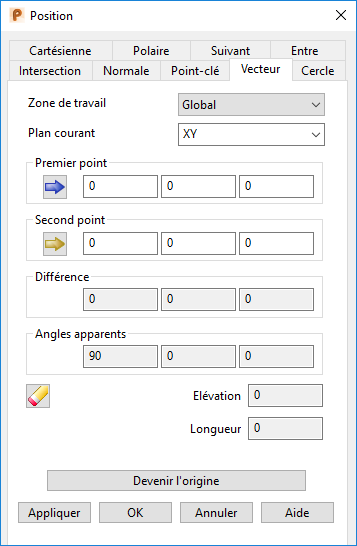
Espace de travail — Sélectionnez l'espace de travail sur lequel vous travaillez. Les options disponibles sont :
- Relatif — La position qui est définie est relative à une autre position qui devient l'origine de l'espace de travail. Les positions sont alignées avec le plan de travail actif ou l'espace de travail global si aucun plan de travail n'est actif.
Le mode relatif n'est pas toujours disponible puisque il peut ne pas y a voir de coordonnées relatives adaptées. Dans ce cas, sélectionnez une position adaptée (comme l'intersection de deux lignes) et faîtes-en l'origine d'un espace de travail relatif avec l'option Nouvelle origine.
- Plan de travail — La position qui est définie est relative au plan de travail actif, s'il en existe un.
- Universel — La position qui est définie est relative au système de coordonnées global. Remarque : Si un élément est verrouillé, les verrouillages sont annulés quand vous sélectionnez un espace de travail différent.
Plan actuel — Utilisez la liste déroulante pour sélectionner un des trois plans principaux. La plan actuel est relatif à l'option Espace de travail sélectionnée.
Vous devez avoir une position de départ à partir de laquelle la nouvelle position est entrée.
- Premier point — Entrez le premier point du vecteur ou cliquez sur un point sur le modèle pour entrer ses coordonnées. Ce point est affiché en rose à l'écran (utilisation de la palette de couleur par défaut).
- Second point — Entrez le second point du vecteur ou cliquez sur un point sur le modèle pour entrer ses coordonnées. Ce point est affiché en rouge à l'écran (utilisation de la palette de couleur par défaut).
Quand vous cliquez sur OK ou Appliquer, une nouvelle position est entrée en allant le long du vecteur depuis la position de départ.
- Les informations à propos des deux positions du vecteur sont affichées automatiquement dans les cases pour les options suivantes :
Différence — Ce sont les différences entre les valeurs X, Y et Z des premier et second points du vecteur.
Angles apparents — L'angle apparent est mesuré entre la projection du vecteur sur un plan et sur l'axe sélectionné. Si l'axe est X, le plan est XY. Pour Y, le plan est YZ et pour Z, c'est ZX. Un exemple est montré ci-dessous de l'angle apparent pour l'axe X :
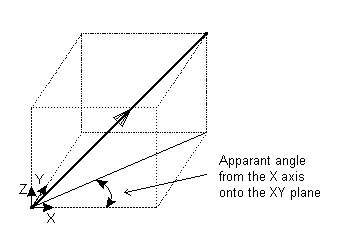
 RAZ page — Cliquez sur ce bouton pour réinitialiser les valeurs de la page.
RAZ page — Cliquez sur ce bouton pour réinitialiser les valeurs de la page.
Longueur — Il s'agir de la longueur réelle (en 3D) entre les points.
Elévation — Il s'agit de l'angle d'élévation du nouveau vecteur depuis le plan actuel.
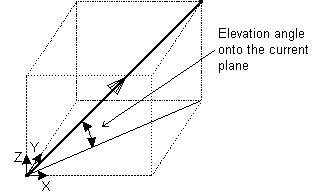
Devenir l'origine — Cliquez sur ce bouton pour positionner l'origine sur les coordonnées spécifiées dans la boite de dialogue. N'importe quelle coordonnée relative est mesurée depuis cette origine.
Appliquer — Entre la position. Si l'opération actuelle permet plusieurs points, la boite de dialogue reste affichée, prête pour que vous puissiez entrer plus de points. Autrement, la boite de dialogue est fermée.
OK — Entre la position et ferme la boite de dialogue.
Annuler — Interrompt l'entrée de la position.